引言
在现代家庭和办公环境中,网络的稳定性和速度至关重要。TP-LINK作为全球知名的网络设备制造商,提供了一系列的路由器和网络产品,受到了广大用户的青睐。为了确保设备的最佳性能和安全性,定期下载和更新TP-LINK的官方软件和固件尤为重要。本文将提供详细的TP-LINK软件下载及安装指南,助您顺利配置和使用您的TP-LINK设备。
一、TP-LINK软件和固件的必要性
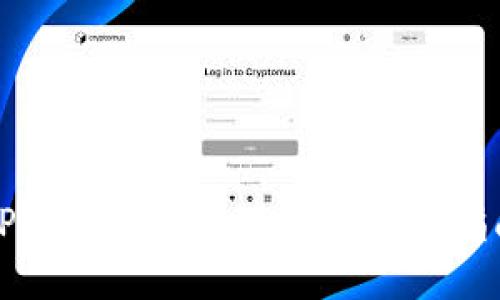
TP-LINK的路由器和网络产品通常需要最新的软件和固件以确保其正常运行。软件和固件更新可以带来多种好处,包括:
- 安全性提升:更新可以修复已知漏洞,提供更高的安全保护。
- 性能:新版本往往会设备性能,提升网络速度和稳定性。
- 新增功能:定期更新可能会带来新的功能,使用户能更好地利用产品的潜力。
二、如何下载TP-LINK软件和固件
下载TP-LINK软件和固件的步骤相对简单。以下是详细的步骤:
- 访问TP-LINK官方网站:打开浏览器,输入TP-LINK的官方网站地址(通常是www.tp-link.com),进入首页。
- 选择“支持”选项:在首页上方导航栏中找到并点击“支持”选项。该部分提供了产品下载、技术支持和用户手册等信息。
- 找到您的产品:您可以通过输入产品名称或产品型号,找到您拥有的具体产品。例如,若您使用的是TL-WR841N路由器,可以直接输入该型号搜索。
- 选择下载文件:在产品页面上,点击“下载”选项卡,这里会列出与您的型号相对应的软件和固件。选择合适的文件进行下载,一般包括操作系统版本和语言版本。
三、TP-LINK软件和固件的安装步骤

在下载完成后,您需要根据不同的产品类型进行安装。以下是一般安装步骤:
1. 安装TP-LINK管理软件(如有需要)
部分TP-LINK设备需要通过专用的管理软件进行配置。如果您的设备支持此类软件,请按照以下步骤进行安装:
- 双击下载的安装程序文件。
- 跟随安装向导的指引进行安装,通常只需要点击“下一步”并同意相关条款。
- 安装完成后,打开软件并根据提示进行设置。
2. 更新路由器固件
更新路由器的固件是确保设备安全和性能的重要步骤。以下是详细步骤:
- 打开浏览器,在地址栏输入路由器的管理IP地址(通常是192.168.0.1或192.168.1.1),并输入管理账号和密码(默认一般为admin/admin)。
- 登录后,进入“系统工具”或“固件升级”选项。
- 选择“浏览”按钮,找到您之前下载的固件文件,点击上传并确认更新。
- 等待更新完成,路由器可能会重启,请勿中断电源。
四、常见问题解答
如何查看TP-LINK路由器的固件版本?
查看路由器的固件版本对于用户了解当前设备状态和是否需要更新非常重要。以下是查找固件版本的步骤:
- 首先,连接到您的TP-LINK路由器,确保您的电脑或手机连接到路由器的网络。
- 打开浏览器,在地址栏输入路由器的管理IP地址(默认通常是192.168.0.1或192.168.1.1)。
- 输入管理账号和密码登录。
- 登录成功后,您会看到管理界面。左侧菜单通常会显示“状态”或“系统信息”等选项,点击进入。
- 在该页面上,您可以找到“固件版本”的信息,查看当前设备使用的是哪个版本。
定期查询固件版本不仅是为了安全,还可以帮助用户获取新功能,提升网络的使用体验。
TP-LINK路由器固件更新后无法连接网络怎么办?
在固件更新后,有些用户可能会遇到无法连接网络的问题。这种情况通常由以下几个原因造成:
- 固件更新失败:如果更新过程中出现网络中断或意外关机,可能导致固件不完整,从而引发连接问题。建议尝试重新更新固件,并且确保网络稳定。
- 设置被重置:某些固件更新可能会将路由器的设置恢复为出厂设置,在这种情况下,您需要重新配置路由器,包括SSID、密码等。
- 兼容性某些情况下,新版本的固件可能与特定设备不兼容。这时,可以尝试降级到先前的稳定版本。
要解决这些问题,请按照以下步骤操作:
- 尝试重启路由器。
- 如果问题依旧,使用网线直接连接路由器和电脑,确保网络畅通后重新登录检查设置。
- 最后,如果无法解决,可以考虑手动降级固件,在TP-LINK官网下载旧版本固件进行安装。
TP-LINK软件的常见功能是什么?
TP-LINK的管理软件通常具备多种功能,帮助用户轻松管理网络和路由器设置:
- 网络状态监控:用户可以实时查看网络流量、连接的设备数量及各设备的网络状况。
- 设备管理:可对连接到路由器的设备进行管理,包括限制带宽、设置优先级等,以确保各类设备能获得合理的网络速度。
- 家长控制:可以设置访问时间和限制特定网站,以保护儿童的上网安全。
- 固件更新提醒:很多TP-LINK管理软件会检测固件更新,并提醒用户进行更新,确保系统的安全性与性能。
- 网络测试:部分软件提供网络测速功能,让用户随时了解网络的速度和稳定性。
在什么情况下需要重置TP-LINK路由器?
在某些情况下,重置路由器是解决问题的有效方式,通常包括以下情境:
- 忘记密码:如果用户忘记了路由器的管理密码,无法登录,则可以通过重置路由器恢复出厂设置,重新设置账户和密码。
- 频繁掉线:路由器经常掉线或者连接不稳定,重置设备可以清除缓存和临时文件,解决问题。
- 固件更新出现如果更新固件后路由器无法正常工作,可以尝试重置路由器,重新加载默认设置。
重置路由器的方法很简单:
- 在路由器背面,找到RESET(重置)按钮。
- 用针状物体按住该按钮约10秒钟,直到指示灯开始闪烁。
- 等待路由器重新启动,恢复出厂设置,您需要重新设置网络和管理权限。
结论
综上所述,TP-LINK软件和固件的下载及安装是确保网络顺畅和安全的关键步骤。通过定期更新固件,用户可以体验到更稳定的网络性能和更丰富的功能。同时,用户在使用过程中遇到的问题,也可以通过以上的问答获得帮助。希望本文能为您提供有效的指导,助您更好地使用TP-LINK网络设备。
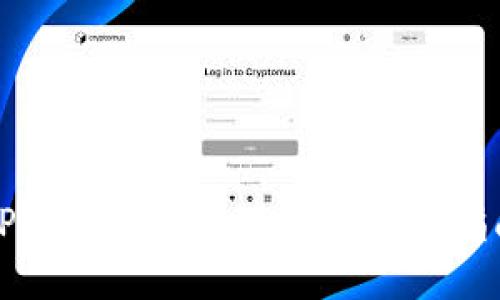

leave a reply